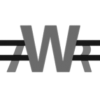macOS Sonoma(macOS 14.1)につい最近アップグレードした。
アップグレードした後すぐにPhotoshopを使おうとし、画像を開いてウィンドウパネルをクリックしたら、クリックできないどころかデスクトップ画面が表示される。
ツールバーをクリックしても同じ現象が起きる。
Illustratorはどうかな?と思い、Illustratorを立ち上げても、これまたウィンドウパネルやツールバーをクリックするとデスクトップが表示され、全然編集できない!
これは非常に困った。。
なんせPhotoshopが使えないと仕事にならない。
OSをダウングレードしようかとも考えたけど、それもなんだか嫌だから、検索で色々と調べてみたら、海外の掲示板で対処方法が書かれていたので紹介しておく。
macOS SonomaでPhotoshopやIllustratorに不具合が出る原因は、環境設定を削除せずに保持していることが原因らしい。
新しいバージョンのPhotoshopやIllustratorをインストールする際、「環境設定を保持しますか?環境設定を削除すると新しいバージョンのアプリケーションに移行できなくなることがあります。」と書かれているので、削除せずに保持を選ぶ人が多いはず。
私もずっと「保持」を選んでいたので、今回のPhotoshopとIllustratorのバージョンアップでも削除せずに保持を選んでいた。
どうも古いバージョンの環境設定が邪魔しているみたいで、macOS SonomaにアップグレードするとPhotoshopとIllustratorに不具合が起こり、ソフトが使えなくなる。
ということで、一旦PhotoshopとIllustratorをアンインストールして「環境設定を削除」し、再度インストールすることで、正常に編集できるようになった。
ただ、もろもろの設定はまたやり直すことになるので、かなり面倒だけど、動かないよりはずっと良いと思い諦めました。。
もし、同じ現象で困っている人がいれば参考にしてね。
2023.11.1追記:
Photoshopではアプリケーションフレームのチェックを外すと、またデスクトップが表示されてしまうことが判明。
Illustratorはアプリケーションフレームのチェックを外しても不具合は起きない。
私的にはPhotoshopのアプリケーションフレームが好きじゃないので外したいけど、外すと不具合が起きるため、仕方なくアプリケーションフレームありで作業している。
adobeにこの不具合に対処して欲しいと切に願う。
2023.12.22追記:
Photoshopもアプリケーションフレームのチェックを外しても、作業できるようになりました!(macOS14.2.1 / Photoshop25.3.1)